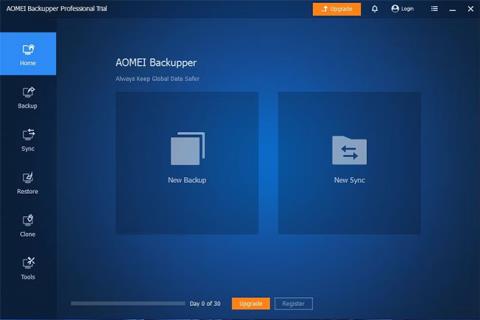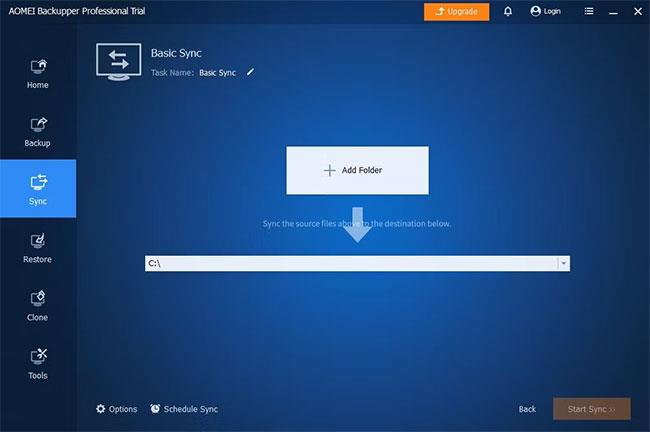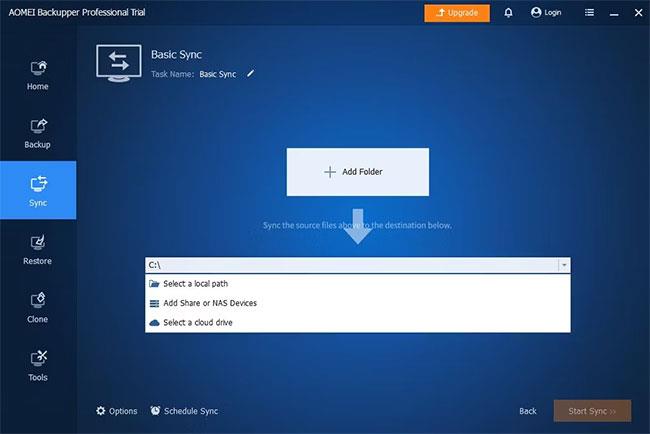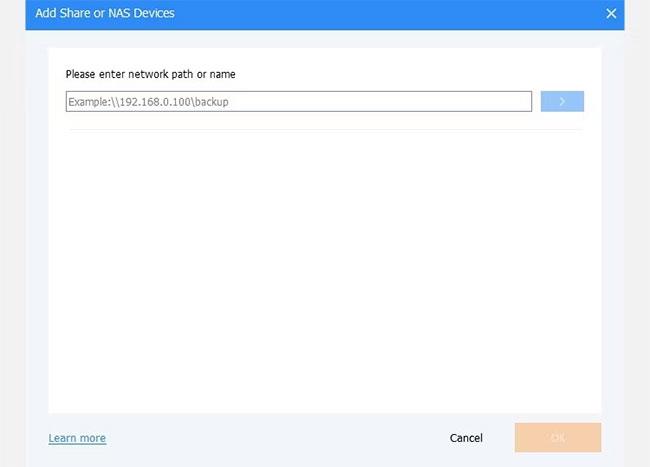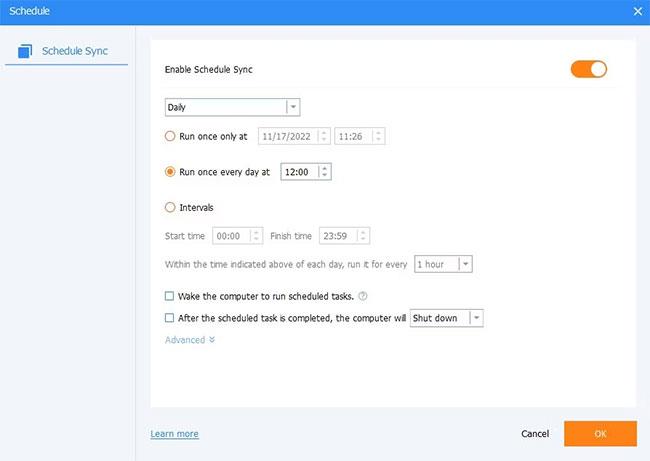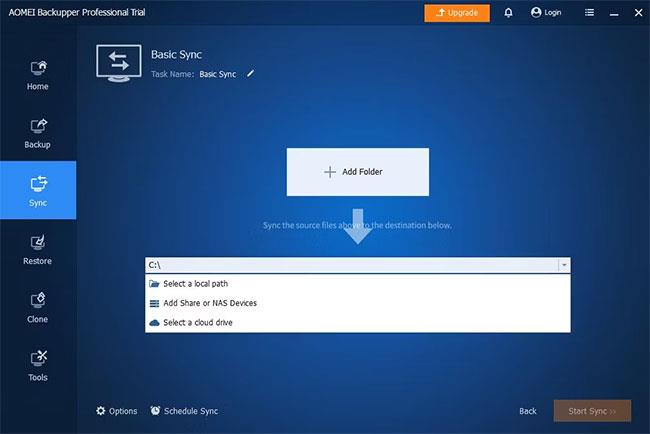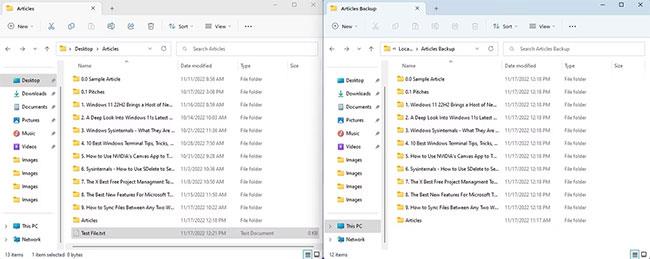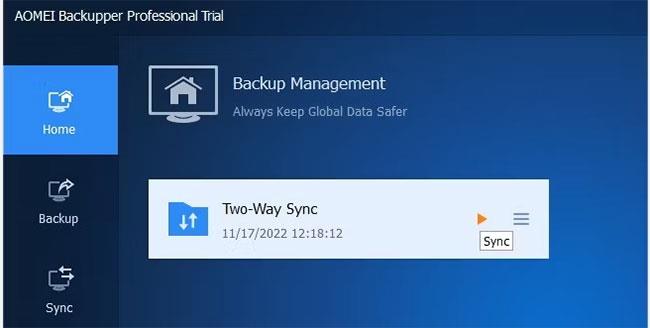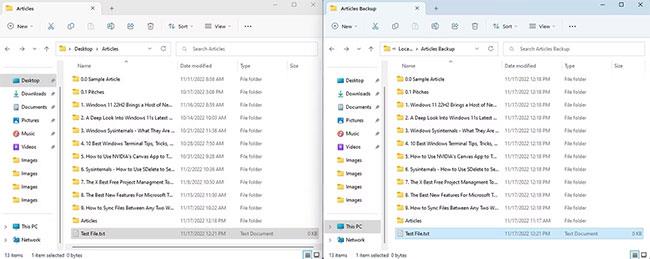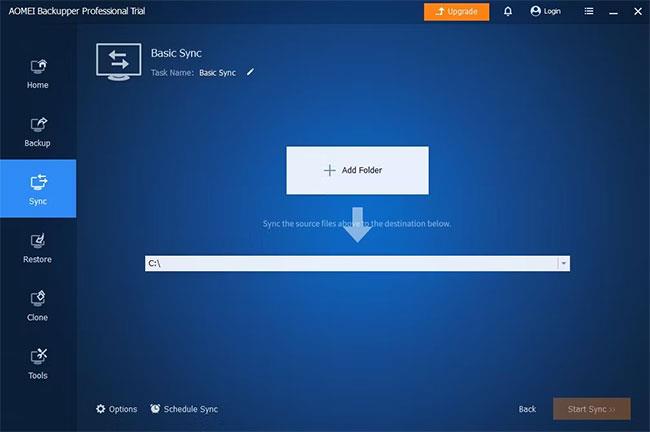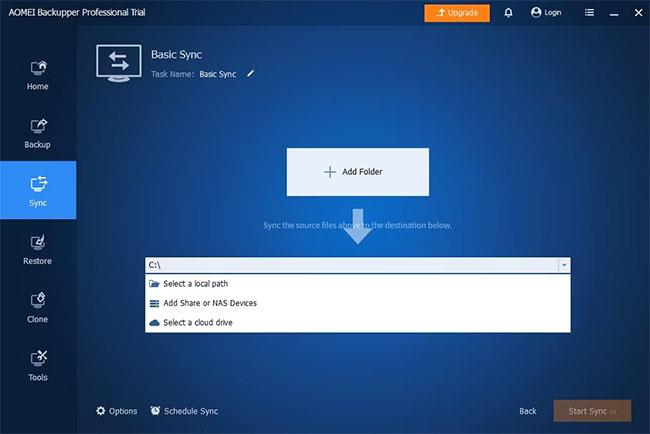Niti Windows 10 niti Windows 11 ne ponujata veliko načinov za sinhronizacijo datotek in map v več napravah. V današnjem času ni nenavadno uporabljati prenosni računalnik za udeležbo na sestankih na poti ali delo v kavarni in namizje, ko delate od doma.
Če se počutite jezne zaradi vseh težav, ki jih pogosto prinaša kopiranje datotek prek omrežja ali naprej in nazaj iz USB-ja, potem na srečo obstaja programska oprema, ki vam bo pomagala rešiti to potrebo. Naj vam Quantrimang.com pokaže, kako preprosto je zagnati AOMEI in takoj sinhronizirati svoje datoteke in mape.
Prenesite in namestite AOMEI Backupper
Za začetek obiščite spletno mesto AOMEI Backupper , prenesite datoteko in sledite navodilom za namestitev. Na tej točki lahko nadaljujete in se odločite za 30-dnevno brezplačno preskusno različico različice Pro, saj vam ni treba vnašati podatkov o kreditni kartici. Po namestitvi boste prišli do uporabniškega vmesnika domačega zaslona AOMEI.
Uporabniški vmesnik domačega zaslona AOMEI
Kako nastaviti osnovno sinhronizacijo na AOMEI
Osnovna sinhronizacija na AOMEI vam omogoča enostavno sinhronizacijo spremenjenih datotek iz določene izvorne mape v ciljno mapo.
Za izvedbo osnovne sinhronizacije:
1. V levem meniju se pomaknite do zavihka Sinhronizacija .
2. Izberite Osnovno sinhronizacijo.
3. Določite izvorno mapo s klikom na gumb Dodaj mapo.
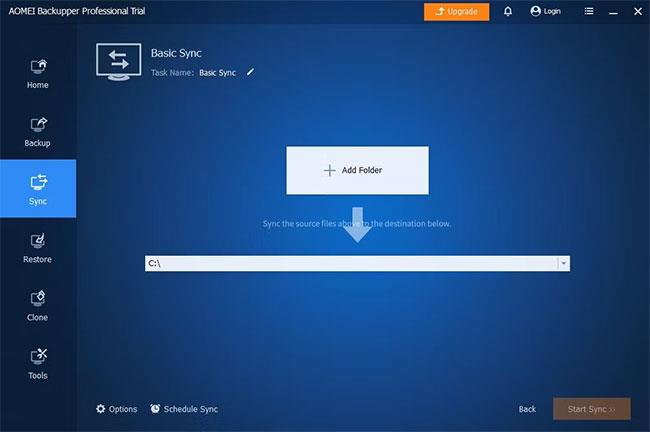
Dodaj izvorno mapo
4. Kliknite spustni seznam, da določite lokalno pot, mapo v skupni rabi ali napravo NAS ali pogon za shranjevanje v oblaku kot cilj.
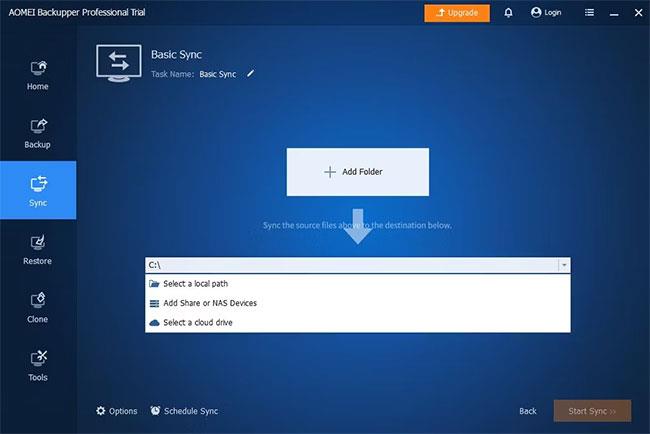
Določite destinacijo
5. Za ločeno napravo Windows kliknite Dodaj skupno rabo ali naprave NAS , nato vnesite naslov IP ciljnega računalnika in pot do mape ter kliknite modri gumb na desni. Vnesite uporabniško ime in geslo, če ste pozvani.
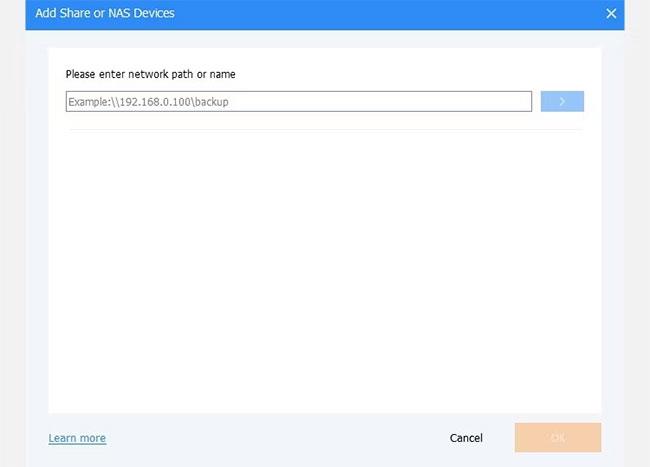
Skupna raba map
6. Lahko tudi kliknete Možnosti , da konfigurirate različne nastavitve za vašo varnostno kopijo, kot so e-poštna obvestila, komentarji, izvajanje skriptov pred in po varnostnem kopiranju ter možnosti za sinhronizacijo varnostnih kopij.
7. Lahko kliknete Schedule Sync , da varnostno kopiranje nastavite kot načrtovano opravilo, ki se bo izvajalo kadarkoli želite.
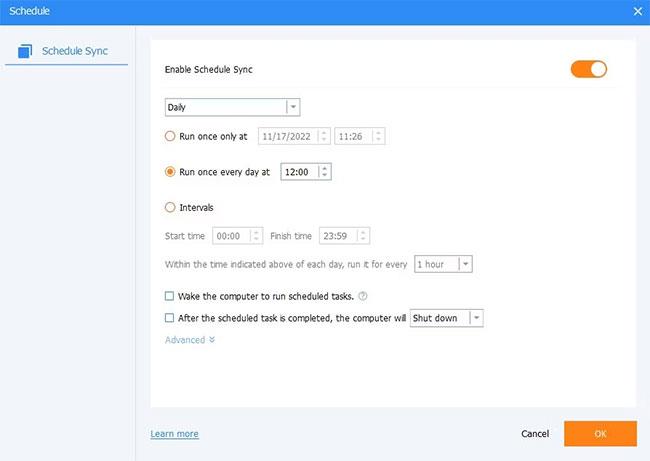
Sinhronizirajte urnik AOMEI
8. Na koncu kliknite Začni sinhronizacijo.
Kako nastaviti dvosmerno sinhronizacijo AOMEI
Dvosmerna sinhronizacija AOMEI vam omogoča samodejno sinhronizacijo vseh sprememb v izvorni ali ciljni mapi. To se včasih imenuje dvosmerna sinhronizacija podatkov. To je odlična rešitev, če delate neodvisno med dvema računalnikoma in želite, da sta oba računalnika sinhronizirana.
Če želite iti še korak dlje in sinhronizirati svoj operacijski sistem, vključno z vsemi nastavitvami sistema Windows, si oglejte, kako sinhronizirate nastavitve za bolj gladko izkušnjo v sistemu Windows.
Za izvedbo dvosmerne sinhronizacije:
1. V levem meniju se pomaknite do zavihka Sinhronizacija .
2. Izberite Dvosmerna sinhronizacija.
3. Določite izvorno mapo s klikom na gumb Dodaj mapo.

Dodaj izvorno mapo
4. Kliknite spustni seznam, da določite lokalno pot, mapo v skupni rabi ali napravo NAS ali pogon za shranjevanje v oblaku kot cilj.
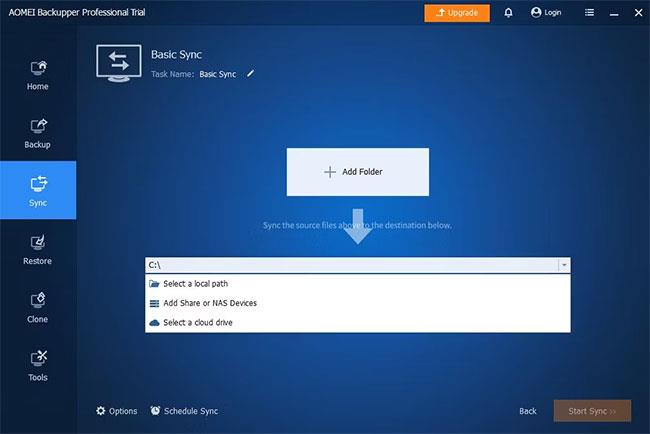
Določite destinacijo
5. Še enkrat, za ločeno napravo Windows kliknite Dodaj skupno rabo ali naprave NAS , nato vnesite naslov IP ciljnega računalnika in pot do mape ter kliknite modri gumb na desni. Vnesite uporabniško ime in geslo, če ste pozvani.
6. Imate enake možnosti kot prej, da ustvarite načrtovano nalogo sinhronizacije ali nastavite e-poštna obvestila, komentarje ali skripte.
7. Izberite Začni sinhronizacijo.
Zdaj, ko je nova datoteka dodana ali izbrisana, se bosta vaša izvorna in ciljna mapa samodejno sinhronizirali vsakič, ko je nastavljena operacija sinhronizacije. Če želite, lahko sinhronizacijo zaženete tudi ročno, tako da pritisnete gumb Predvajaj na zavihku Domov.
Če želite to preizkusiti, postavite vir in cilj enega poleg drugega ter ustvarite novo datoteko v izvornem imeniku.
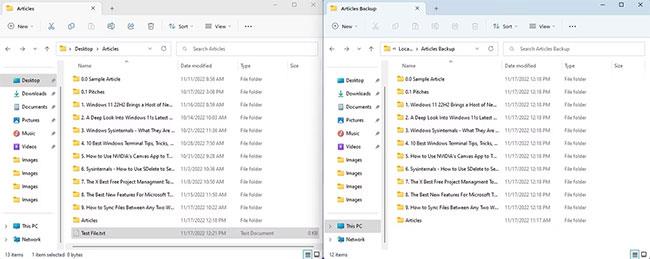
Preverite sinhronizacijo AOMEI
Nato ročno zaženite operacijo sinhronizacije.
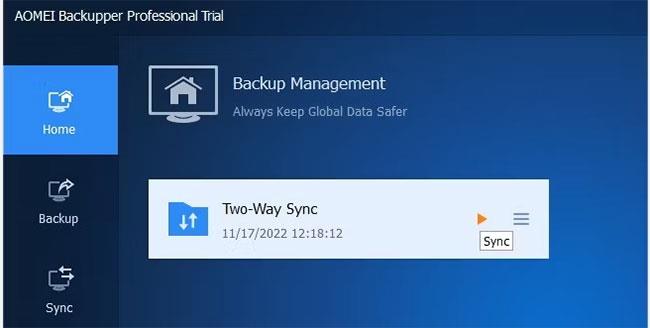
Dvosmerno sinhrono ročno delovanje
V nekaj sekundah se bo datoteka pojavila v ciljni mapi.
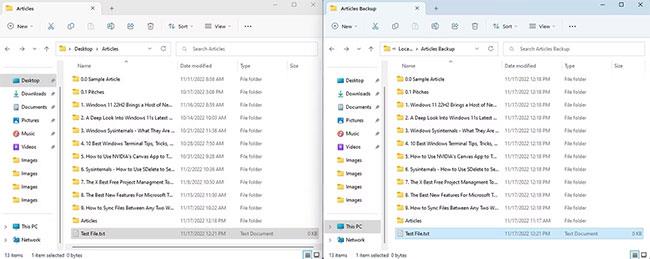
Rezultati testa sinhronizacije AOMEI
Kako nastaviti sinhronizacijo v realnem času na AOMEI
Za sinhronizacijo v realnem času med izvorno in ciljno mapo lahko omogočite sinhronizacijo v realnem času v AOMEI. Treba je omeniti, da ta možnost ni najbolj zmogljiva, ker mora nenehno anketirati izvorni imenik, da zazna spremembe.
Na žalost sinhronizacija v realnem času ni dvosmerna sinhronizacija, zato boste sinhronizirali samo ciljno mapo z izvorno mapo. Ne glede na to, če želite izvesti sinhronizacijo v realnem času:
1. V levem meniju se pomaknite do zavihka Sinhronizacija .
2. Izberite Sinhronizacija v realnem času.
3. Določite izvorno mapo s klikom na gumb Dodaj mapo.
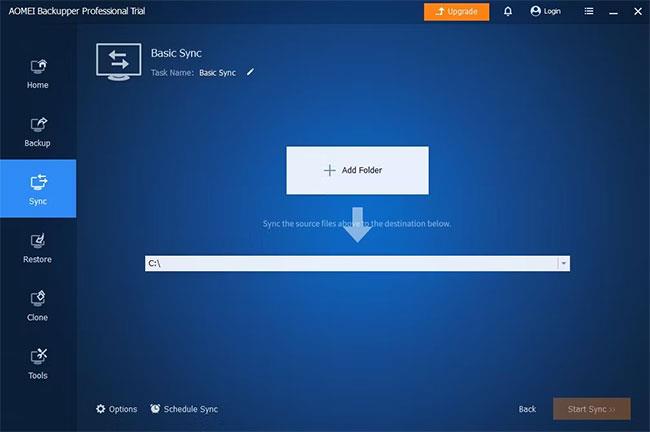
Dodaj izvorno mapo
4. Kliknite spustni seznam, da določite lokalno pot, mapo v skupni rabi ali napravo NAS ali pogon za shranjevanje v oblaku kot cilj.
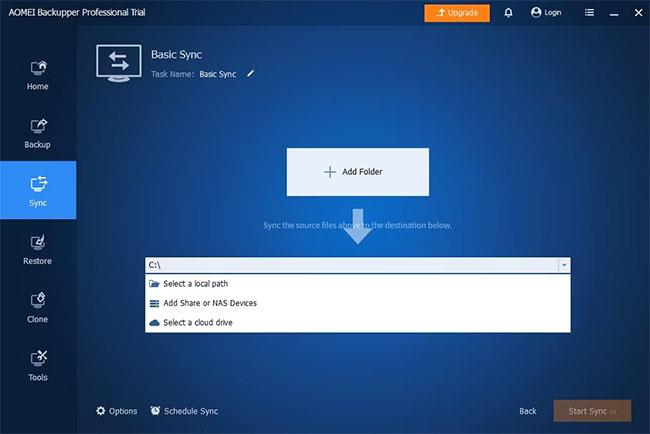
Določite destinacijo
5. Še enkrat, za ločeno napravo Windows kliknite Dodaj skupno rabo ali naprave NAS , nato vnesite naslov IP ciljnega računalnika in pot do mape ter kliknite modri gumb na desni. Vnesite uporabniško ime in geslo, če ste pozvani.
6. Imate enake možnosti kot prej, da ustvarite načrtovano nalogo sinhronizacije ali nastavite e-poštna obvestila, komentarje ali skripte.
7. Izberite Začni sinhronizacijo.
Zdaj, ko so zaznane spremembe v izvorni mapi, se bodo skoraj takoj premaknile v ciljno mapo. Upoštevajte časovni žig novih bitnih slik v spodnjem preizkusu. Morda velja na tem mestu omeniti, da če imate redno opravka z izjemno velikimi datotekami, zaradi narave sinhronizacije v realnem času to morda ni optimalna rešitev. Namesto tega bi se verjetno morali držati osnovne ali dvosmerne sinhronizacije.